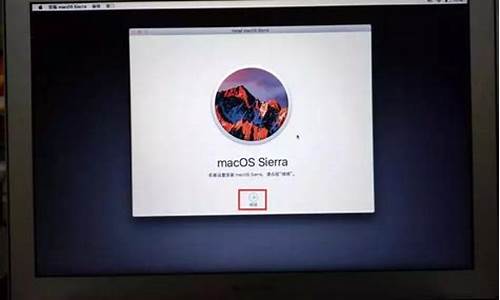两个电脑系统自动切换怎么办_两个电脑系统自动切换
1.装两个系统怎么切换?
2.电脑怎么装双系统啊?就是开机后,可以直接切换的,不用关机在重启的。
3.如何在开机过程中更换系统?
4.笔记本双系统怎么切换?
5.一个电脑两个系统要怎么切换
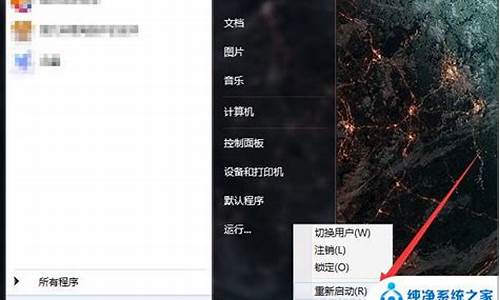
开机之后,除了重启电脑,否则是不可能切换到另一个系统的,切换系统不像切换用户那样简单,切换用户只是换一下用户的配置文件,切换系统就要换掉所有的系统文,切换的方法是:重启之后按F8进行启动系统的选择,或都是把显示操作系统列表的时间前的钩打上,并且设置一个等时间,然后重启,重启之后会有一个等待用户选择要进入的操作系统的界面,你想进哪一个系统,自己选中然后回车就可以了。
装两个系统怎么切换?
方案1 传统双系统方案——Win7下安装XP
相信很多买了新电脑的用户都是预装的Win7操作系统,但同时也还需要用到XP系统。因此就需要在Win7当中安装XP。
方法一 用XP安装光盘全新安装
首先,需要准备一个用于安装XP系统的主分区。建议在Win7系统中,用磁盘管理器创建一个容量不小于10GB的主分区(如图1所示)。然后用Win XP安装光盘启动电脑并进行安装即可,安装方法与安装XP系统类似。
需要注意的问题:
1. 由于Win7已默认地占用了两个分区(100MB隐藏的系统保留分区及系统分区),为此,在选择安装位置时,请根据实际情况选择分区(如图2所示)。
2. 由于该分区是在Win7当中创建的,因此XP安装程序无法识别,所以还需要在下一步中再次进行格式化操作。
安装完成后,将只能进入XP系统,这时就需要进一步的手动配置,以恢复启动菜单。
用Win7安装光盘启动电脑,当进行到“现在安装”一步时,选择“修复计算机”,直到出现“系统恢复选项”菜单(如图3所示)。
选择“命令提示符”,接着在弹出的命令提示符窗口中依次输入以下命令(每输入一条按一下回车,若屏幕上返回“操作成功完成”的信息,则继续输入下一条命令,否则请检查刚才的输入是否有误并重新输入):
bcdedit /create {ntldr} -d "Windows XP"
bcdedit /set {ntldr} device partition=D:
bcdedit /set {ntldr} path ntldr
bcdedit /displayorder {ntldr} /addlast
全部命令运行后重新启动电脑,即可出现启动菜单(注:其中“D:”为XP所在分区,请根据实际情况修改)。
方法二 利用Ghost镜像安装
相信很多用户都有制作Ghost镜像光盘进行备份和系统安装的习惯。相对利用XP安装光盘进行安装,利用XP的Ghost镜像文件进行安装,就要简单一些了。只需要在恢复XP系统后配置启动菜单即可。
与上面的方法一样,首先在Win7下准备一个用于恢复XP的主分区。然后用相应的工具光盘启动电脑,并将XP的Ghost镜像文件恢复到刚才准备好的主分区之中。
完成后,暂时没有启动菜单,只能启动到Win7下。不要紧,以系统管理员身份进入Win7后,将XP分区中的“ntldr”、“boot.ini”、“NTDETECT.COM”三个文件(全部在XP系统根目录下)拷贝到Win7的分区中。接着运行命令提示符,输入上文的4条命令即可。
小结:在Win7中安装XP,给人最深的感受莫过于“倒行逆施”,安装的难度也比较高,因此建议普通用户在有一定电脑基础的用户指导下安装。此外,文中无法罗列所有可能发生的情况,但对于偶尔出现的一些莫名其妙的错误(如Win7无法启动等),一般都可以利用Win7的安装光盘进行修复。
方案2 传统双系统方案——XP下安装Win7
相信不少用户对XP的忠诚度就跟笔者一样,但Win7的新功能也同样具有吸引力,所以,在XP当中安装Win7,自然就成为很多人的选择。相对来说,在XP中安装Win7是最简单的。
方法一 XP系统中用光盘安装Win7
众所周知,操作系统由低版本到高版本的安装,一般都是非常顺利的,不会有什么问题。因此,XP系统中安装Win7也是非常顺利的。
需要注意的问题:
1. 在安装选择具面请注意选择“自定义安装”而非“升级安装”,XP并不能升级至Win7,因为它们是不同的内核。
2. 选择安装位置时,不要选择已安装了XP的分区,否则将无法创建双系统。
3. 安装向导会询问是否获取重要更新,请选择“否”,因为更新可在安装完成后集中进行。
4. 安装Win7的分区空间不得少于10GB且必须为NTFS格式,因此建议在XP当中提前做好预留安装空间的准备工作。
方法二 用Win7安装光盘启动安装
在XP系统中安装Win7简单易行,但美中不足的是无法对分区进行调整。而用Win7安装光盘启动的方法进行安装,却可以对分区进行任意调整,包括创建、删除、格式化分区以及调整分区大小等。
需要注意的问题与前一种方法类似。
小结:两种方法,用户可以根据个人情况进行选择,基本操作也非常简单,只要根据相应的提示即可完成。而启动菜单也可以自动生成。
方案3 最佳方案——独立双系统安装
上面介绍的是较为传统的双系统安装方案,因为它主要依靠启动菜单进行引导,因此局限性较高,一旦启动菜单配置文件损坏,两套系统都将瘫痪。而与之对应的无启动菜单的独立式双系统则克服了这个弊端,更重要的是,独立多系统还可相互维护。
由于无启动菜单,要选择进入不同的系统,可使用从Windows版分区魔术师中提取出来的系统转换工具。
首先,使用第三方工具(如“分区魔术师”)在硬盘上创建两个主分区(分别用于安装XP和Win7)且将其中之一设置为激活状态。当激活一个主分区时,另一主分区将自动处于隐藏状态,这正是我们所需要的。本例中,我们先激活安装Win7的分区。
提示:一旦系统中安装了Win7,DOS版的分区魔术师将无法正常识别硬盘,为此,请提前创建两个主分区。
然后,用Win7安装光盘启动电脑,将Win7安装到预定的分区之中。安装完成后启动系统,并运行转换工具中的“pqbw.exe”,在弹出的对话框中(如图4所示)选择XP的分区后再选择“Restart Now”,单击“OK”重新启动电脑。此时,用于安装XP的分区将处于激活状态,而已安装Win7的分区将自动隐藏。接下来,利用XP安装光盘引导电脑来安装XP即可,完成后将自动启动XP。
提示:在这一步中,也可以利用Ghost镜像文件来安装XP。
至此,无论启动到哪个系统中,只要运行“pqbw.exe”,选择另外一个系统所在的分区并重新启动即可切换到另一系统之下。同时,无论在哪一系统下,都可利用工具软件对另一系统进行备份或恢复。如果真的是倒霉到家,两套系统都不能启动,还可通过WinPE等工具光盘来修复。
最简单易行的方法,无疑是XP下安装Win7,普通用户操作起来也没有太大难度;Win7下安装XP,则相对困难很多,而且容易产生不少问题,因此不推荐普通用户独立安装;独立多系统的安装,难度相对适中,但优势也相当明显,比较适合电脑技术爱好者尝试使用。
因此,对于那些已经安装了Win7的用户,可以考虑做好Win7的系统备份后重新格式化系统,安装XP之后再利用备份文件恢复安装Win7,操作起来相对更为简单、安全。
电脑怎么装双系统啊?就是开机后,可以直接切换的,不用关机在重启的。
1.Windows 98/ME和Windows 2000/XP快速切换:
第一步:进入Windows 2000,右击”我的电脑”选择”属性”,进入"高级"选择卡,点击"启动和故障恢复"按钮,在打开窗口的"默认操作系统"项中选择”Microsoft Windows 2000 Professional” /fastdetect.接着用”记事本”打开C盘根目录中的”boot.ini”文件,将”timeout=”语名改为”timeout=0”,然后选择”文件”->”另存为”,将其命名为”boot2000.ini”.
第二步:继续回到”系统属性”的”启动和故障恢复”窗口,将”默认操作系统”改为”Microsoft Windows”,确定后再次用”记事本”打开C盘目录的”boot.ini”文件,同样将”timeout=”语名改为”timeout=0”,选择”文件->另存为”,将其命名为”boot98.ini”.
第三步:连接到://.budja/shutdown/shutdown.exe下载Shutdown.exe,并将其复制到windows 2000的安装目录中(一般为WINNT).
第四步:打开”记事本”,将以下语句写进去:
attrib -r -h -s boot.ini
copy boot98.ini boot.ini
attrib +r +h +s boot.ini
shutdown -r
将其命名为Windows 2000.bat,并保存在C盘根目录下.
举例其中shutdown -r -t 5在WINXP中的关机命令参数含义:
-r:重启计算机
-t:指定关机等待时间,5代表5秒,X代表X秒,依次类推.
第五步:再次使用”记事本”,将以下语句写进去:
attrib -r -h -s boot.ini
copy boot2000.ini boot.ini
attrib +r +h +s boot.ini
RUNDLL32 SHELL32.DLL,SHExitWindowsEx 2
将其命名为WIN2000.bat,并保存在C盘根目录下.
第六步:为了方便使用,为这两个文件分别在相应的Windows桌面上建立快捷方式,并设置快捷键和图标,如果在Windows 2000,运行WIN98.bat文件的快捷方式即可自动重启并自动进入Windows 98,如果在Windows 98下,运行WIN2000.bat的快捷方式,则可以自动重启并自动进入Windows 2000.另外,你还可以将这两个批处理文件分别用左键拖动到不同的Windows的”开始”按钮上,在弹出开始菜单后,再拖动到菜单的最上方,这样就在这里创建了快捷方式,右击将其重命名即可.
2.Windows 2000和Windows XP快速切换:
如果是Windows 2000和Windows XP的双系统.那么切换系统的过程将非常漫长.比如:在Windows XP下,希望重启到Windows 2000的安全模式,将不得不紧紧盯着屏幕,重启电脑,耐心的看着自检画面结束,然后使用键盘选择进入的操作系统,然后迅速按下F8键打开高级启动菜单,这时才能选择相应的安全模式进入.而一旦错过,就不得不重新来一遍.
其实可以在”开始”菜单创建一个高级启动菜单,当需要进入某个系统前,可以事先选择需要进入的系统和模式,然后重启,不用你人为选择和干预,电脑就会自动进入指定的系统和模式.
小提示:
设你的Windows 2000安装在C:\WINNT文件夹,而Windows XP安装在D:\WINDOWS XP文件夹.请如下操作:
第一步:在Windows XP中右击”开始”菜单,选择”打开”,在打开的文件夹空白处右击,选择”新建->快捷方式”
第二步:在”请输入项目位置”栏,输入”D:\WINDOWSXP\pchealth\helpctr\binaries\msconfig.exe -4”,单击”下一步”,输入快捷方式的名称为”高级启动菜单”后,单击”完成”.
第三步:同样在Windows 2000的”开始”菜单中创建快捷方式,注意快捷方式的命令也要输入”D:\WINDOWSXP\pchealth\helpctr\binaries\msconfig.exe -4”(因为Windows 2000没有Msconfig命令)
第四步:当单击”高级启动菜单”后,会执行系统配置实用程序”,并打开第四个选项卡Boot.ini,你可以选择下一次开机默认的操作系统和启动选择,选择完毕后,按一下”设为默认”按钮,重启电脑,它就会按照你所选择的系统和模式进入.
小提示:
当你使用Msconfig.exe设置后,重新进入Windows 2000或Windows XP时,Msconfig.exe会自动启动诊断模式.
注意:在进行以上操作时,请事先备份所有重要资料及应用程序,以防万一!本方法只能作为双系统切换的一个参考依据,并不代表其惟一性
到目前据我个人了解的双系统切换方法就以下三种,欢迎各位发帖分享其它方法:
第一:按照循规蹈矩的思想重新启动进行双系统切换;
第二:利用虚拟机技术(例如Virtual PC for Windows)实现双系统的切换;
第三:利用修改启动文件方法来实现双系统切换(如第4楼所述方法);
附:Virtual PC for Windows软件介绍:
Virtual PC for Windows能够让你在一台PC上同时运行多个操作系统,使用它你不用重新启动系统,只要点击鼠标便可以打开新的操作系统或是在操作系统之间进行切换。安装该软件后不用对硬盘进行重新分区或是识别,就能够非常顺利地运行你已经安装的多个操作系统,而且还能够使用拖放功能在几个虚拟PC之间共享文件和应用程序,但是使用此软件前需要注册成为Virtual PC用户,并会得到一个免费技术预览序列号。
Virtual PC for Windows V5.3.582下载地址:://.skycn.net/soft/5391.html
如何在开机过程中更换系统?
Win7系统下安装win8组成双系统,首先需要有WIN8ISO文件,不少于14G的空闲分区
1.划分分区。在已有WIN7系统分区以外划分一稍大点的分区,并激活为活动分区,至少要14G空间;
2.解压安装镜像。提前将安装镜像ISO文件解压出来,但不要放在欲装WIN8的分区中;
3.开始安装。解压win8系统的ISO文件后,找到sources文件夹,找到并双击其中的setup.exe程序,电脑系统下载站xitongcheng方法分享
4.弹出win8的安装界面,首先还是和其它系统安装时一样,会看到“安装程序正在复制临时文件”的等待提示,稍等一会进行后续操作即可:
5.然后,建议忽略更新:
6.注意安装过程中需要填写激活码才能继续:
7.继续下一步,和所有软件和程序安装一样,是协议的界面,勾选上“我接受许可条款”后继续下一步:
8.后面还会提示要选择“升级”还是“自定义”,一定要选择“自定义”:
9.然后定位win8需要的分区,否则就不是安装双系统而是升级你的系统了;
10.和安装WIN7一样,需要展开系统文件,这次比较慢,系统会动执行;
11.在安装过程中系统还会自动重启多次,最后进入界面前还会提示默认进入的系统,可以自行选择
笔记本双系统怎么切换?
电脑系统的切换方法:
一般双系统都需要通过设置默认系统启动项,让电脑开机后自动进入默认的系统,在双系统中切换默认启动的系统方法如下:
1、首先打开“我的电脑”的管理器,找到“系统属性”的选项;
2、在“系统属性”窗口找到“高级系统设置”,点击进入;
3、进入“系统属性”窗口,切换到“高级”页面栏,在“启动和故障恢复”里点击“设置”;
4、在“系统启动”中可以选择“默认操作系统”,以小编的电脑为例,可以切换在Win7和Win8系统中自由切换。
知识延伸——双系统怎么删除一个:
1、对于部分选择安装Windows XP和Win7搭配双系统的用户来说,Windows XP早已可能玩腻了,而且Windows XP已经到期。于是很多人或许会想删掉双系统中的某一个,双系统怎么删除方法很简单,请看下面的教程:
2、首先随意进入某一操作系统,对“我的电脑”右击,选择“管理”选项;
3、在管理窗口中选“磁盘管理”,等待几秒后,在磁盘管理中可以看到两个系统占用的盘符,当前的系统所在盘符为C盘,另外一个Win8系统所在盘符为F盘;
4、这里如果需要删除F盘的Win8系统,只需要选中F盘的图标,然后右击选择“格式化”即可。(注意:格式化磁盘前,选备份好有用的磁盘文件。)
5、基本设置完成后,我们需要对开机启动项进行修复,不然开机时候还是会有启动系统选择的。这里我们需要用到NTbootatuofix这款小软件来实现自动修复或手动修复,将Win8系统的启动项引导删除即可。
6、这些双系统的相关知识十分的简单,只需要几个简单的步骤即可解决,但是对于想玩转双系统的用户来说也是十分的实用。
一个电脑两个系统要怎么切换
问题一:电脑双系统怎么切换另一个系统? 你可以用添加开机启动项啊用EASY 用这个软件改变他的开机启动项,也可以在运行里打msconfig 到里面的“引导”
设置默认
问题二:苹果电脑双系统怎么切换 方法一、在系统中设定默认启动的系统
比如当前我在 Mac 系统中,想实现下次启动电脑时直接进入 Windows 系统。这时可以先打开 Mac 电脑中的“系统偏好设置”应用,
在系统偏好设置中点击“启动磁盘”图标,
在启动磁盘窗口中,可以看到当前有二块可以启动的磁盘,
这里选择 BootCAMP Windows 这块磁盘,再点击“重新启动”按钮,即可让电脑以后一直进入 Windows 系统。
同样地,在 Windows 系统中,只要你安装了 BootCamp 驱动的话,也是可以这样选择的。在系统右下方的任务栏中找到 BootCamp 图标,
点击 BootCamp 图标并选择“BootCamp 控制面板”选项,
在控制面板的启动磁盘里,选择要启动的系统,点击“重新启动”按钮,
接着再点击“确定”按钮,即可实现系统的切换。
方法二、临时选择启动磁盘22
用上面的方法来切换系统的话,以后一直都会进入设定的系统。有时候我们可能会临时要用另外一个系统,这时我们可以在开机时长按 option 键来选择启动磁盘。
随后选择要启动的磁盘就可以了,如图所示
问题三:在装好双系统后,开机时如何切换? 启动电脑时,屏幕会出现一个提示的时间,你会看到有两个系统供选择...移动光标到需要的系统上再回车,就可以/如果你在限定的时间没有选择启动工系统的话,会按默认的系统启动,多半默认列表的第一个系统...
问题四:双系统怎么切换方法 win8双系统怎么切换 1、分别在两个硬盘中各自安装系统是最好的选择,可以安装出各自完全独立的双系统。在BIOS里将最常用的系统硬盘设为第一启动设备(第二不必设置),平时开机就会从这块硬盘引导。想要更换系统时,开机(或重启)时按下F11键(或F10或F12,随主板不同,详见主板说明书),就会出现引导选择菜单,上面列出了可以引导的设备型号,用上下键将光标移动到另一硬盘型号上,回车,就从那块硬盘上的系统启动了。
2、注意:安装系统要分别使用光驱安装,没有先后顺序,但绝不能在Win7里启动Win8的安装程序,那样装出来的将不是完全独立的双系统。安装时注意看准硬盘,免得出错,当然也可以临时将Win7硬盘的数据线拔下再安装 Win8。
3、在 “各自独立的双系统” 里,两块硬盘上的 “系统分区在自己运行时总是认为自己是C”,所以应当分别进入两个系统的“磁盘管理”,将另一块硬盘上系统分区的盘符(就是分区号)删除,使其在本系统中无法访问。注意:是删除盘符,不是删除分区!这样,另一个硬盘上那个系统分区在这个系统里就不可见,可以完全避免被这一系统里的某些操作破坏。
4、两块硬盘上的各个分区都可以互访,因此应当分别进入两个系统的“磁盘管理”,将两块硬盘上的所有的 “非系统分区” 都修改为相同的盘符,避免造成混乱。
5、对于Win7与Win8的双系统,切记要关闭Win8的快速启动功能,否则将导致在Win8关机后,下次启动直接进入Win7时会提示要修复磁盘,这是一个已知的Bug。
问题五:苹果电脑双系统怎么切换 一、win & mac双系统
关机状态下,按住option键(左下角第三个),再按开机键
显示出可用的操作系统,选择你想要启动的操作系统设置默认启动的系统:在win 和 mac下均可设置(boot camp->默认启动)
二、mac & 虚拟机win
安装虚拟机软件,如paralls desktop (最新版已支持win10),下载win系统镜像,按照PD提示安装win系统
优势:无需关机切换系统,文件共享,实现了无缝切换
劣势:虚拟机占用不小的内存空间,电脑配置要求较高
问题六:惠普电脑双系统怎么设置切换界面 您好,感谢您选择惠普产品。
正常来讲双系统安装后会有一个系统的选项界面的,这时您直接选择您需要启动的系统即可启动系统使用。
:这个界面是安装双系统后自动产生的,没有好的方法可以进行设置的。
希望以上回复能够对您有所帮助。
问题七:联想笔记本双系统怎么改成一个系统 A、进入BIOS 界面,选择“Exit”→把 “OS Optimal Default”设置为“disabled” ,(OS Optimal default 开关可以理解为UEFI和传统BIOS的切换)
B、按键盘上的F9,恢复BIOS默认值
C、进入startup界面,设置“CSM”为”enabled” (CSM:兼容支持模块 patibility Support Module)
D、startup界面,设置“Boot Mode”为”legacy only”; 按F10保存退出。
问题八:苹果电脑双系统怎么切换 在Mac OS X里的系统偏好设置中有个启动磁盘,在里面选择windows或者boot Camp然后把锁子锁上,重启就每次是windows了 ,在XP的控制面板里面也有Boot Camp选项。里面选择windows 或者boot camp 按下应用就行了
问题九:联想双系统如何切换? 先看看xp和win7分别安装在哪个盘里面。然后在win pe下将两个盘都设置为活动的。
问题十:电脑双系统怎么切换另一个系统? 你可以用添加开机启动项啊用EASY 用这个软件改变他的开机启动项,也可以在运行里打msconfig 到里面的“引导”
设置默认
电脑两个系统切换方法如下:
一、点击桌面最上面的图标。
二、点击系统偏好设置。
三、点击启动磁盘启动windows系统。
四、磁盘对话框里选择一个系统windows磁盘,再点击下面的“重新启动”按钮。
声明:本站所有文章资源内容,如无特殊说明或标注,均为采集网络资源。如若本站内容侵犯了原著者的合法权益,可联系本站删除。